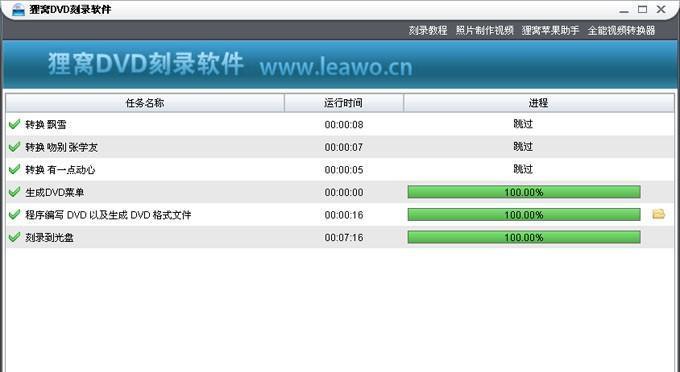在数字化时代,光盘作为一种重要的存储媒介,被广泛应用于数据备份、音视频存储等方面。本文将介绍如何利用普通电脑进行光盘文件刻录,不仅能够帮助读者更好地管理和保护自己的数据,还可以使光盘的应用变得更加方便和灵活。

选择合适的光盘刻录软件
在进行光盘刻录之前,首先需要选择一款合适的光盘刻录软件。市面上有很多免费的刻录软件可供选择,如ImgBurn、NeroBurningROM等,可以根据个人需求和操作习惯选择合适的软件进行安装。
准备刻录光盘
在刻录之前,需要准备好刻录光盘。一般来说,CD-R、CD-RW、DVD-R、DVD+R等均可用于刻录光盘,可以根据需要选择不同类型的光盘。还需准备好待刻录的文件,确保文件完整且没有错误。
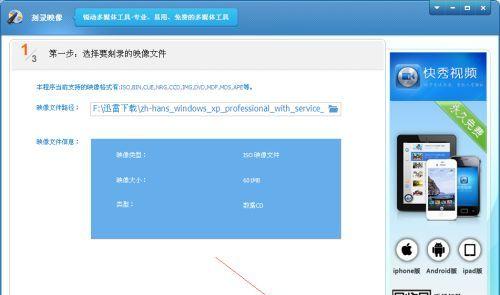
插入光盘并打开刻录软件
将准备好的刻录光盘插入电脑的光驱,并打开所选择的刻录软件。在软件界面中,一般会有“刻录”或“Burn”等选项,点击进入刻录操作界面。
选择刻录源文件
在刻录操作界面中,需要选择待刻录的源文件。一般来说,可以通过“浏览”或“添加文件”等按钮,选择电脑中存放待刻录文件的位置,并选中文件进行导入。
设置刻录参数
在选择完刻录源文件后,需要设置一些刻录参数,如刻录速度、刻录模式等。一般来说,如果刻录光盘的质量较好,可以选择较快的刻录速度,提高刻录效率。若对光盘质量要求较高,可以选择较慢的刻录速度,确保光盘品质。

选择刻录设备和光盘类型
根据实际情况,选择要使用的刻录设备和光盘类型。若电脑中有多个光驱,则需选择正确的刻录设备。同时,根据光驱支持的光盘类型,选择相应的光盘类型进行刻录。
设置刻录目标位置
在刻录操作界面中,需要设置刻录目标位置。可以选择光驱盘符作为刻录目标位置,也可以选择将刻录文件保存到硬盘中的某个位置。
开始刻录光盘
在完成刻录参数和刻录目标位置的设置后,可以点击“开始”或“Burn”等按钮开始刻录光盘。在刻录过程中,可以根据需要进行暂停、取消等操作。
等待刻录完成
在开始刻录之后,需要耐心等待光盘刻录的完成。刻录时间的长短取决于刻录速度和刻录文件的大小。在刻录过程中,可以查看进度条来了解刻录进度。
完成光盘刻录
当刻录进度达到100%并显示刻录完成时,表示光盘刻录已经成功完成。此时可以点击“完成”或“关闭”等按钮退出刻录软件,并取出刻录好的光盘。
检验刻录结果
取出光盘后,可以通过重新插入光盘并打开文件浏览器来检验刻录结果。确认文件完整、可读,并与源文件保持一致,以确保光盘刻录的质量。
光盘标记和存储
为了更好地管理光盘文件,可以在光盘上使用专用的光盘标记笔进行标记。将标记的光盘放回原先的保护套中,并存放在防尘、防潮的环境中,避免刮擦和损坏。
使用光盘文件
刻录好的光盘文件可以通过光驱插入电脑或其他设备来进行使用。根据刻录文件的类型,可以进行数据读取、音视频播放等操作。
重复刻录
如果需要重复刻录相同的文件,只需重新进行准备工作,按照前面的步骤再次进行刻录操作即可。可以节省时间和资源,提高刻录效率。
通过本文的介绍,我们了解到了如何利用普通电脑进行光盘文件刻录。只要掌握了刻录软件的操作方法和注意事项,就可以轻松地完成光盘刻录任务,实现数据备份和存储的目标。希望本文能够帮助到读者,让光盘刻录变得更加简单和实用。